< TABLE > - tabuľka < CAPTION >Popis tabuľky< /CAPTION > < TR > - riadok alebo stĺpec tabuľky < TH >hlavička riadku alebo stĺpca< /TH > < TD >bunka tabuľky< /TD > ... < TD >bunka tabuľky< /TD > < /TR > ... < TR > - riadok alebo stĺpec tabuľky < TH >hlavička riadku alebo stĺpca< /TH > < TD >bunka tabuľky< /TD > ... < TD >bunka tabuľky< /TD > < /TR > < /TABLE >
| FBI Seal FBI Seal FBI Seal FBI Seal FBI Seal FBI Seal FBI Seal |
| FBI Seal FBI Seal FBI Seal FBI Seal FBI Seal FBI Seal FBI Seal |
| FBI Seal FBI Seal FBI Seal FBI Seal FBI Seal FBI Seal FBI Seal |
| Hlavička | FBI Seal | |
|---|---|---|
| FBI | FBI Seal | FBI Seal |
| FBI Seal | FBI Seal | |
< TABLE border=1> < TR>< TH width=10% bgcolor="Aqua" >Hlavička< /TH> < TD width=50% Colspan=2 bgcolor="Red">FBI Seal< /TD>< /TR> < TR>< TH width=10% Rowspan=2 bgcolor="Black" background="fbi21.gif"> < FONT color="White" size=+3>FBI< /FONT>< /TH> < TD width=25% bgcolor="Yellow"> < FONT color="Black">FBI Seal< /FONT>< /TD> < TD width=25% bgcolor="Fuchsia">FBI Seal < /TD>< /TR> < TR>< TD width=25% bgcolor="White"> < FONT color="Black">FBI Seal< /FONT>< /TD> < TD width=25%>FBI Seal< /TD>< /TR>< /TABLE>Takto to vyzerá
| Založeniu štruktúry návrhu stránky. Tabuľky môžete využiť k definovaniu kostry webu alebo k základnému vymedzeniu hraníc stránky. | |
| Usporiadánie obrázkov a dát. Tabuľky môžu pomôcť pri organizácii rozmiestnenia obrázkov, dát a voľných priestorov tak, aby zostali zafixované a zobrazovali sa stabilne vo vnútri nadefinovanej štruktúry. | |
| Vedeniu divákovho zraku cez stránku. Tabuľky môžete kombinovať s medzerujúcimi GIFmi k vytvoreniu voľných priestorov, ktoré pomôžu návštevníkom zamerať sa práve na to, čo si prajete VY, aby uvideli najskôr. |
Vytvorenie kostry stránky:
Vytvorte tabuľku, ktorá rozdelí stránku na niekoľko oddielov. Použite
ohraničenie buniek tabuľky, aby ste videli výsledok.
Označenie voľných priestorov:
Označte voľné priestory zamenením pevných medzier za aktuálne
názvy popisujúce priestor. Tak zistíte, či je počet riadkov a stĺoupcov
dostačujúci k rozmiestneniu obsahu stránky.
| LOGO | NAVIGÁCIA | |
| PRÁZDNÝ PRIESTOR | ||
| PRÁZDNY PRIESTOR | OBRÁZOK S ODKAZOM | STĹPEC TEXT |
| PRÁZDNY PRIESTOR | OBRÁZOK S ODKAZOM | STĹPEC TEXT |
| COPYRIGHT | OBRÁZOK S ODKAZOM | STĹPEC TEXT |
Rozmiestnite prvky do štruktúry:
Teraz rozmiestnite obrázky, navigáciui a text dovnútra štruktúry, aby ste stránku
oživili. Upravte rozmery a atribúty zarovnania. Pridajte prípadne i medzerujúce GIFy.
 |
||
 |
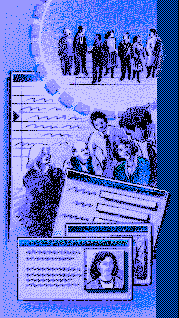 |
Tým: bla bla bla bla bla bla bla bla bla bla bla bla bla bla bla bla bla bla bla bla bla bla bla bla bla bla |
 |
 |
Akademia: bla bla bla bla bla bla bla bla bla bla bla bla bla bla bla bla bla bla bla bla bla bla bla bla bla bla |
| © Lucia Fialová, marec 2000 | 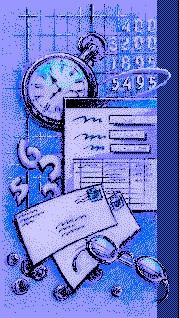 |
Rozpočet: bla bla bla bla bla bla bla bla bla bla bla bla bla bla bla bla bla bla bla bla bla bla bla bla bla bla |
Odstráňte hranice tabuľky:
 |
||
 |
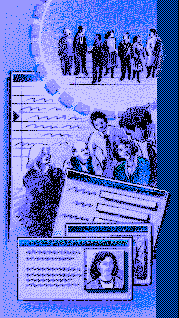 |
Tým: bla bla bla bla bla bla bla bla bla bla bla bla bla bla bla bla bla bla bla bla bla bla bla bla bla bla |
 |
 |
Akademia: bla bla bla bla bla bla bla bla bla bla bla bla bla bla bla bla bla bla bla bla bla bla bla bla bla bla |
| © Lucia Fialová, marec 2000 | 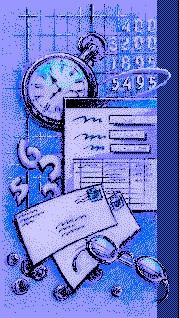 |
Rozpočet: bla bla bla bla bla bla bla bla bla bla bla bla bla bla bla bla bla bla bla bla bla bla bla bla bla bla |
< TABLE width=100% height=100% border=0 cellpadding=5 cellspacing=0>
< TR>
< TD align=center rowspan=2 bgcolor=Navy>< IMG src="fbirot.gif" height=65 width=65 align=center>< /TD>
< TD align=left colspan=2 bgcolor=navy valign=middle>< FONT color=gold size=-1>< B>
< IMG src="domaci.gif" height=45 width=80>Domov< IMG src="1x1.gif" height=1 width=15>
< IMG src="katalog.gif" height=45 width=80>Katalóg< IMG src="1x1.gif" height=1 width=15>
< IMG src="telefon.gif" height=45 width=80>Napíšte< /B>< /FONT>< /TD>< /TR>
< TR>
< TD align=center colspan=2 bgcolor=navy>< /TD>< /TR>
< TR>
< TD align=center bgcolor=navy>< /TD>< TD align=left bgcolor=navy>
< IMG src="clenove.gif" height=60 width=90>< /TD>
< TD bgcolor=navy>< FONT color=gold size=-1>< B>Tým: < /B>< BR>
Niečo o našom týme. Niečo o našom týme.Niečo o našom týme.
Niečo o našom týme. Niečo o našom týme.Niečo o našom týme.
Niečo o našom týme. Niečo o našom týme.Niečo o našom týme.< /FONT>< /TD>< /TR>
< TR>
< TD align=center bgcolor=navy>< /TD>< TD align=left bgcolor=navy>
< IMG src="skola.gif" height=60 width=90>< /TD>
< TD bgcolor=navy>< FONT color=gold size=-1>< B>Akademie: < /B>< BR>
Niečo o Akadémii. Niečo o Akadémii. Niečo o Akadémii.
Niečo o Akadémii. Niečo o Akadémii. Niečo o Akadémii.
Niečo o Akadémii. Niečo o Akadémii. Niečo o Akadémii.
< /FONT> < /TD>< /TR>
< TR>
< TD align=center bgcolor=Navy>< FONT size=-2 color=gold>© Lucie Fialová, < BR>
duben 2000< /FONT>< /TD>
< TD align=left bgcolor=navy>< IMG src="penize.gif" height=60 width=90>< /TD>
< TD bgcolor=navy>< FONT color=gold size=-1>< B>Rozpočet: < /B>< BR>
Niečo o rozpočte. Niečo o rozpočte. Niečo o rozpočte.
Niečo o rozpočte. Niečo o rozpočte. Niečo o rozpočte.
Niečo o rozpočte. Niečo o rozpočte. Niečo o rozpočte. < /FONT>< /TD>< /TR>
< /TABLE>
Takto
to vyzerá
| Vylepšeniu celkového prevedenia stránky. K vylepšeniu stránky využijete štrukturálne vlastnosti tabuliek a vytvoríte oveľa atraktívnejšiu stránku. | |
| Vedenie oka diváka cez stránku. Zarovnanie obrázkov a textu dovnútra štrukturovaných tabulkových buniek a riadkov môžete vytvoriť atraktívne usporiadaný spôsob odovzdávaniaí informácií. | |
| Skúšanie rôznych variánt prevedenia. Tabuľky ponúkajú flexibilitu štrukturovaného "obalu", čo umožňuje skúšanie rôzných prevedení. |
1. Vytvorte tabuľku.
Navrhnite tabuľku zo stĺpcami pre text a obrázky. Nezabudnite na vytvorenie radu "kanálikov
pre oddelenie stĺpcov tak, aby se ich obsahy nepriblížili.
Do prázdných buniek vložte nedeliteľnú medzeru .
2. Vložte text do tabuľky.
Do tabuľky vložte textové údaje a zarovnajte ich pomocou atribútov tabuľky. Pridajte
pozadie buniek a obrázky.
Poznámky:
Tu sú niektoré poznámky, ktoré som dal dohromady,
aby poslúžili ako príklad pre túto techniku webového návrhu.
Teraz chcem vložiť obrázok do ľavého stňlpca, ale chcem, aby bol presne
zarovnaný k hornému okraju s ďaľším odstavcom. Ako to urobíme?
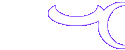
Je to ľahké. Umiestnime obrázok a text v
tomto odstavci do tejto bunky s vertikálnym zarovnaním k hornému
okraju.
© 2000 Lucia Fialová &
Raymond Pirouz
3. Odstraňte obrysy tabulky.
Poznámky:
Tu sú niektoré poznámky, ktoré som dal dohromady,
aby poslúžili ako príklad pre túto techniku webového návrhu.
Teraz chcem vložiť obrázok do ľavého stňlpca, ale chcem, aby bol presne
zarovnaný k hornému okraju s ďaľším odstavcom. Ako to urobíme?
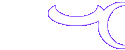
Je to ľahké. Umiestnime obrázok a text v
tomto odstavci do tejto bunky s vertikálnym zarovnaním k hornému
okraju.
© 2000 Lucia Fialová &
Raymond Pirouz
< TABLE width=500 border=0 cellpadding=0 cellspacing=0>
< TR>
< TD width=125 valign=top align=right bgcolor=navy>< font color=white>Poznámky:< /font>< /TD>
< TD width=5> < /TD>
< TD width=300>
Tu sú niekoré poznámky, ktoré som dal dohromady, aby
poslúžili ako príklad pre túto techniku webového návrhu.
< br>< br>Teraz chcem vložiť obrázok do ľavého stĺpca,
ale chcem, aby bol presne zarovnaný k hornému okraju
s ďaľším odstavcom. Ako to docieliť?< /TD>
< TD width=5> < /TD>< TD width=65> < /TD>
< /TR>
< TR>
< TD width=125 bgcolor=navy> < /TD>
< TD width=5> < /TD>
< TD width=300> < /TD>
< TD width=5> < /TD>< TD width=65> < /TD>
< /TR>
< TR>
< TD width=125 bgcolor=navy valign=top align=right>< IMG src="obraz1.gif" width=125 height=80>< /TD>
< TD width=5> < /TD>
< TD width=300 valign=top>
Je to ľahké. Umiestnime obrázok a text v tomto odstavci
do tejto bunky s vertikálnym zarovnaním k hornému okraju.< /TD>
< TD width=5> < /TD>
< TD width=65> < /TD>
< /TR>
< TR>
< TD width=125 bgcolor=navy> < /TD>
< TD width=5> < /TD>
< TD width=300> < /TD>
< TD width=5> < /TD>
< TD width=65> < /TD>
< /TR>
< TR bgcolor=black>
< TD width=125> < /TD>
< TD width=5> < /TD>
< TD width=300>< font color=white>© 2000 Lucie Fialová< /TD>
< TD width=5> < /TD>
< TD width=65> < /TD>
< /TR >
< /TABLE >
Takto
to vyzerá
| Dosiahnutiu úplného ovládnutia rozmisťnvania obrázkov a textu. Vnorovaním môžete vytvoriť štrukturované "ložiská" informácií vo vnútri tabuľkových buniek. | |
| Vytvorenie viacstĺpcových ohraničených štruktúr. Navrhnite ohraničenie kombináciou buniek s farebným pozadím a vnorovaných tabuliek. |
Vytvorte vonkajšiu tabuľku, ponechajte viditeľné obrysy buniek. Do
buniek pre ohraničenie vložte mezerujúci gif 1x1.
Zaplňte vnútorné bunky tabuľky jednou tabuľkou alebo viac tabuľkami.
|
| ||||||||||||||||||||||||||||||||||||||||||||||||||||||||||||||||||
Odstráňte ohraničenie buniek tabuľky.
|
| ||||||||||||||||||||||||||||||||||||||||||||||||||||||||||||||||||
< TABLE width=620 border=0 cellpadding=0 cellspacing=0 bgcolor=black>
< TR>
< TD colspan=3 width=620 height=10>
< IMG src="1x1.gif" height=1 width=1 >< /TD>< /TR>
< TR>
< TD width=10>< IMG src="1x1.gif" height=1 width=1 >< /TD>
< TD width=600 height=75>
< TABLE width=600 height=75 border=0 cellpadding=0 cellspacing=0 >
< TR>
< TD width=75 height=75 bgcolor=lightskyblue>< IMG src="1x1.gif" height=1 width=1 >< /TD>
< TD width=75 height=75 bgcolor=papayawhip>< IMG src="1x1.gif" height=1 width=1 >< /TD>
< TD width=75 height=75 bgcolor=lightskyblue>< IMG src="1x1.gif" height=1 width=1 >< /TD>
< TD width=75 height=75 bgcolor=papayawhip>< IMG src="1x1.gif" height=1 width=1 >< /TD>
< TD width=75 height=75 bgcolor=lightskyblue>< IMG src="1x1.gif" height=1 width=1 >< /TD>
< TD width=75 height=75 bgcolor=papayawhip>< IMG src="1x1.gif" height=1 width=1 >< /TD>
< TD width=75 height=75 bgcolor=lightskyblue>< IMG src="1x1.gif" height=1 width=1 >< /TD>
< TD width=75 height=75 bgcolor=papayawhip>< IMG src="1x1.gif" height=1 width=1 >< /TD>
< /TR>< /TABLE>
< TD width=10>< IMG src="1x1.gif" height=1 width=1 >< /TD>
< /TR>
< TR>
< TD colspan=3 width=620 height=10>< IMG src="1x1.gif" height=1 width=1 >< /TD>
< /TR>
< /TABLE>
Takhle
to vypadá
| Dosiahnutiu úplného ovládnutia rozmiestnovania obrázkov a textu. Vnorováním môžete vytvorit štrukturované "ložiská" informácií vo vnútri tabuľkových buniek. | |
| Vytvorenie viacstĺpcovej ohraničenej štruktúry. Navrhnite ohraničenie kombináciou buniek s farebným pozadím a vnorovaných tabuliek. |
Vytvorte vnorenú tabuľku, ponechajte viditeľné obrysy buniek. Do
prázdných buniek vložte nedelitelné medzery .
|
|
||||||
Doplňte text do šablony.
| Najnovšie drby |
|
|||||
Vytvorte farebný okraj okolo textu. Pridejte jeden riadok a stĺpec
do hlavnej tabuľky a použite farbu pozadia bunky.
| Najnovšie drby |
|
||||||
Odstráňte obrysy buniek.
| Najnovšie drby |
|
||||||
< TABLE width=400 border=0 cellpadding=5 cellspacing=0>
< TR>
< TD width=125 bgcolor=#aa0000 valign=top align=right>
< font color=white face="verdana, Arial" size=+2>Nejnovější drby< /font>< /TD>
< TD width=5 bgcolor=#aa0000> < /TD>
< TD width=270 bgcolor=#110000>
< TABLE width=270 cellpadding=10 cellspacing=0 border=0>
< TR>
< TD width=270 colspan=2 bgcolor=#110000>
< font face="Verdana, Arial" color=white SIze=-1>
Predstavte si skupinu textu,
ktorého dôležitou súčásťou sú najnovejšie drby
o webu a tých, ktorí ho vytvářajú. A teraz si predstavte,
že to musíte prejsť celé, než sa dostanete
k pikantným správam, na ktoré ste zvědaví, budete znudění zbytočnou rétorikou a nezrozumiteľným žargónom.
< /FONT>< /TD>< /TR>
< TR>
< TD width=135 bgcolor=#FFDD33>< font face="Verdana, Arial" color=black>
Tu je to, čo hľadáte!< /font> < /TD>
< TD width=135 bgcolor=#110000>< font face="Verdana, Arial" color=white size=-1>
Vďaka ohľaduplným návrhárom týchto drobných kanadských žartíkov
musíte urobiť iba toto: prejsť si upútávkový
box vľavo pre nejnovšie senzácie, bez nutnosti prechádzať
celý nudný text. < /font>< /TD>
< /TR>
< /TABLE>
< /TD>
< TD bgcolor=#aa0000>< /TD>< /TR>
< TR>
< TD colspan=4 bgcolor=#aa0000> < /TD>
< /TR>< /TABLE>
Takto
to vyzerá
| Automatickú reakciu na zmeny veľkosti okna prehliača. Môžete vytvoriť tabuľky, ktoré sa dynamicky zväčšujú alebo zmenší podľa priania užívateľa pri plnom využití skutočného stavu obrazovky. | |
| Zavďačíteďačíte sa návštevníkom. Nezávislo na tom, či sa na stránku dostanú s rozlíšením 640x480 nebo 1024x768, neprídu ani o pixel potešenia, ak dodáte dynamické stránky, ktoré prispôsobujú svoju veľkosť tak, aby vyhovovali väčšine platforiem a veľkosti obrazoviek - včítane televízií. |
| Najnovšie drby |
|
||||||
< TABLE width=100% border=0 cellpadding=5 cellspacing=0>
< TR>
< TD width=30% bgcolor=#aa0000 valign=top align=right>< font color=white face="verdana, Arial" size=+2>Nejnovšie drby< /font>< /TD>
< TD width=5% bgcolor=#aa0000> < /TD>
< TD width=60% bgcolor=#110000>
< TABLE width=100% cellpadding=10 cellspacing=0 border=0>
< TR>
< TD width=100% colspan=2 bgcolor=#110000>< font face="Verdana, Arial" color=white SIze=-1>
Predstavte si skupinu textu, ktorého dôležitou současťou sú nejnovejšie drby
o webu a o tých, ktorí ho vytvárajú. A teraz si predstavte,
že to musíte prejsť celé, než se dostanete k pikantným správam, na ktoré ste zvedaví,
budete unudení zbytočnou rétorikou a nezrozumiteľným žargónom.< /font>< /TD>< /TR>
< TR>
< TD width=50% bgcolor=#FFDD33>< font face="Verdana, Arial" color=black>
Tu je to, čo hľadáte!< /font>< /TD>
< TD width=50% bgcolor=#110000>< font face="Verdana, Arial" color=white size=-1>
Vďaka ohľaduplným návrhárom týchto drobných kanadských
žartíkov musíte urobiť iba následujúcu vec: prejsť si
upútávkový box vľavo pre nejnovejšie senzácie, bez nutnosti
prechádzať celý nudný text.< /font>< /TD>
< /TR>
< /TABLE>
< /TD>
< TD width=5% bgcolor=#aa0000> < /TD>< /TR>
< TR>
< TD width=100% colspan=4 bgcolor=#aa0000> < /TD>
< /TR>
< /TABLE>
Takto
to vyzerá
| Vytváreniu oveľa zajímavejších riešení. Integráciou písma a obrázkov dosiahnete vzhľad časopisových úvodníkov. |
Zvoľte alebo vytvorte obrázok,
který bude na stránke.
 |
Vytvorte tabuľku,
ktorá vytvorí štruktúru stránky. V prvom riadku tabuľky definujte šírky
všetkých stĺpcov tabuľky. Vytvorte mezery tvoriace riadky a stĺpce.
Zobrazte okraj tabuľky (border=1) a do prázdnych tabuľkových buniek okrem
prvého riadku vložte nedeliteľnú medzeru .
 |
||||||
Vložte text
do textových stĺpcov tabuľky. Odstráňte nedeliteľné medzery a nahraďte
ich vašim textom. Obrázok môžete umiestniť na pozadí tabuľky a do buňky
tabuľky umiestniť popis obrázku.
|
Jak krásné miesto. Vidíte majestátnu kupolu Dómu s Giottovou zvonicou a kapličkou Svatého Ducha? Ani by ste nepovedali, že mezi týmito prekrásnými architektonickými skvostami preteká rieka Arno. A teraz už viete, o ktoré mesto ide, že? |
Jak krásné miesto. Vidíte majestátnu kupolu Dómu s Giottovou zvonicou a kapličkou Svatého Ducha? Ani by ste nepovedali, že mezi týmito prekrásnými architektonickými skvostami preteká rieka Arno. A teraz už viete, o ktoré mesto ide, že? |
|||||
|
Jak krásné miesto. Vidíte majestátnu kupolu Dómu s Giottovou zvonicou a kapličkou Svatého Ducha? Ani by ste nepovedali, že mezi týmito prekrásnými architektonickými skvostami preteká rieka Arno. A teraz už viete, o ktoré mesto ide, že? Neviete? Tak už konečne zapnite svoje zlenivelé mozgy! Stále nič? Na obrázku je to napísané! |
|
Jak krásné miesto. Vidíte majestátnu kupolu Dómu s Giottovou zvonicou a kapličkou Svatého Ducha? Ani by ste nepovedali, že mezi týmito prekrásnými architektonickými skvostami preteká rieka Arno. A teraz už viete, o ktoré mesto ide, že? Neviete? Tak už konečne zapnite svoje zlenivelé mozgy! Stále nič? Na obrázku je to napísané! |
||||
|
Jak krásné miesto. Vidíte majestátnu kupolu Dómu s Giottovou zvonicou a kapličkou Svatého Ducha? Ani by ste nepovedali, že mezi týmito prekrásnými architektonickými skvostami preteká rieka Arno. A teraz už viete, o ktoré mesto ide, že? |
Jak krásné miesto. Vidíte majestátnu kupolu Dómu s Giottovou zvonicou a kapličkou Svatého Ducha? Ani by ste nepovedali, že mezi týmito prekrásnými architektonickými skvostami preteká rieka Arno. A teraz už viete, o ktoré mesto ide, že? |
|||||
Odstraňte okraje tabuľky i obrázkov
A tu je výsledok vašeho snaženia.
|
Jak krásne miesto. Vidíte majestátnu kupolu Dómu s Giottovou zvonicou a kapličkou Svatého Ducha? Ani by ste nepovedali, že mezi týmito prekrásnými architektonickými skvostami preteká rieka Arno. A teraz už viete, o ktoré mesto ide, že? |
Jak krásne miesto. Vidíte majestátnu kupolu Dómu s Giottovou zvonicou a kapličkou Svatého Ducha? Ani by ste nepovedali, že mezi týmito prekrásnými architektonickými skvostami preteká rieka Arno. A teraz už viete, o ktoré mesto ide, že? |
|||||
|
Jak krásné miesto. Vidíte majestátnu kupolu Dómu s Giottovou zvonicou a kapličkou Svatého Ducha? Ani by ste nepovedali, že mezi týmito prekrásnými architektonickými skvostami preteká rieka Arno. A teraz už viete, o ktoré mesto ide, že? Neviete? Tak už konečne zapnite svoje zlenivelé mozgy! Stále nič? Na obrázku je to napísané! |
|
Jak krásné miesto. Vidíte majestátnu kupolu Dómu s Giottovou zvonicou a kapličkou Svatého Ducha? Ani by ste nepovedali, že mezi týmito prekrásnými architektonickými skvostami preteká rieka Arno. A teraz už viete, o ktoré mesto ide, že? Neviete? Tak už konečne zapnite svoje zlenivelé mozgy! Stále nič? Na obrázku je to napísané! |
||||
|
Jak krásné miesto. Vidíte majestátnu kupolu Dómu s Giottovou zvonicou a kapličkou Svatého Ducha? Ani by ste nepovedali, že mezi týmito prekrásnými architektonickými skvostami preteká rieka Arno. A teraz už viete, o ktoré mesto ide, že? |
Jak krásné miesto. Vidíte majestátnu kupolu Dómu s Giottovou zvonicou a kapličkou Svatého Ducha? Ani by ste nepovedali, že mezi týmito prekrásnými architektonickými skvostami preteká rieka Arno. A teraz už viete, o ktoré mesto ide, že? |
|||||
< TABLE border=0 width=694 cellspacing=0 cellpadding=0 bgcolor=#FFEBC1>
< TR>
< TD width=200>< /TD>< TD width=10>< /TD>
< TD width=132>< /TD>< TD width=10>< /TD>
< TD width=132>< /TD>< TD width=10>< /TD>
< TD wisth=200>< /TD>< /TR>
< TR>
< TD width=342 colspan=3>Firenze je Florencie ... < /TD>
< TD width=10>< /TD>
< TD width=342 colspan=3>Firenze je Florencie ... < /TD>< /TR>
< TR>
< TD width=694 colspan=7>< img src="1x1.gif" width=1 height=5>< /TD>< /TR>
< TR>
< TD width=200 >Firenze je Florencie ... < /TD>
< TD width=10>< /TD>
< TD width=274 height=225 colspan=3 background="veze1.jpg" valign=top ALIGN=RIGHT>
< FONT COLOR="WHITE" face="Arial">Firenze < /FONT>< /TD>
< TD width=10>< /TD>
< TD width=200 >Firenze je Florencie ... < /TD>< /TR>
< TR>
< TD width=694 colspan=7>< img src="1x1.gif" width=1 height=5>< /TD>< /TR>
< TR>
< TD width=342 colspan=3>Firenze je Florencie ... < /TD>< TD width=10>< /TD>
< TD width=342 colspan=3 >Firenze je Florencie ... < /TD>< /TR>
< TR>
< TD width=694 colspan=7>< /TD>< /TR>
< /TABLE>
Takhle
to vypadá
| Návrh atraktivnych zoznamov. Miesto použitia bežných úvodných symbolov odrážok si sami vytvorte malé obrázky, ktoré použije ako odrážky. | |
| Prekročenie obmedzenia dané značkami < UL> a < OL>. Nielenže, že HTML zoznamy zaberajú príliš veľa miesta, ale súčasne ponúkajú veľmi malé možnosti úprav. |
Vytvorte obrázky,
ktoré použijete ako odrážky alebo čísla. Napríklad ![]()
![]()
![]()


Vytvorte tabuľku,
ktorá vytvorí štruktúru zoznamu. Zobrazte okraj tabuľky (border=1) a do prázdných
tabuľkových buniek vložte nedeliteľnú medzeru .
Vložte text a odrážky
do jednotlivých stĺpcov tabuľky. Odstráňte nedelitelné medzery a nahraďte
ich odrážkami a vaším textom.
| Blikajúce odrážky. | |
| Sú to animované GIFy | |
| vytvorené v mojom obľúbenom grafickom editore | |
| Paint Shop Pro a Animation Shop. |
| r | |
| Sú to GIFy | |
| vytvořené v mojom obľúbenom grafickom editore Paint Shop Pro. |
Odstraňte okraje tabuľky i obrázkov
a tabuľku upravte podľa svojej predstavy.
| Blikajúce odrážky. | |
| Sú to animované GIFy | |
| vytvorené v mojom obľúbenom grafickom editore | |
| Paint Shop Pro a Animation Shop. |
| Obyčajné odrážky. | |
| Sú to GIFy | |
| vytvorené v mojom obľúbenom grafickom editore Paint Shop Pro. |
| Obyčajné odrážky. | |
| Sú to GIFy | |
| vytvorené v mojom obľúbenom grafickom editore Paint Shop Pro. |
| Obyčajné odrážky. | |
| Sú to GIFy | |
| vytvorené v mojom obľúbenom grafickom editore Paint Shop Pro. |
< TABLE border=1 width=60% cellspacing=2 cellpadding=2 bgcolor=#FFE4BE bordercolor=#FFD3CD bordercolordark=#FFE4BE> < TR>< TD width=20 valign=top>< IMG src="odd.jpg" width=20 height=20 border=0>< /TD> < TD>< FONT size=-1>Obyčajné odrážky.< /FONT>< /TD>< /TR> < TR> < TD width=20 valign=top>< IMG src="odd.jpg" width=20 height=20 border=0>< /TD> < TD>< FONT size=-1>Jsou to GIFy< /FONT>< /TD>< /TR> < TR> < TD width=20 valign=top>< IMG src="odd.jpg" width=20 height=20 border=0>< /TD> < TD>< FONT size=-1>vytvorené v mojom obľúbenom grafickom editore Paint Shop Pro.< /FONT>< /TD>< /TR> < /TABLE> Takto to vyzerá
| Prevedenie viacstĺpcovej sadzby. Webová prezentácia dosiahne typografického vzhľadu úvodníka. | |
| Vnesenie porádku do stránky a vylepšenie typografického prevedenia. Štrukturováním a organizáciou typografie môžete vylepšiť celkový vzhľad stránky. |
Vytvoríme stĺpcovú šablónu
použitím tabuľky. Zvýrazníme okraje a vytvoríme mezeru tvoriace stĺpce.
Do buniek vložíme pevnú medzeru .
Vyplníme stĺpce textom.
Do buniek vložíme text. K vytvoreniu odsadenia prvého riadka odstavca použijeme
pevnú medzeru . Nad tabuľku pridáme nadpis príspevku.
Nadpis príspevku
| 10. augusta 2000 | |||||||
|
Sem príde váš
text. Zvoľte vhodný font a veľkosť. Napíšete sem toľko textu, koľko
sa ho sem vojde a pritom text bude rozdelený do stĺpcov. Môžeme
taktiež zvoliť farbu pozadia textu podľa svojej vôle a to všetko
použitím tabulky. |
Sem príde váš
text. Zvoľte vhodný font a veľkosť. Napíšete sem toľko textu, koľko
sa ho sem vojde a pritom text bude rozdelený do stĺpcov. Môžeme
taktiež zvoliť farbu pozadia textu podľa svojej vôle a to všetko
použitím tabulky. |
Sem príde váš
text. Zvoľte vhodný font a veľkosť. Napíšete sem toľko textu, koľko
sa ho sem vojde a pritom text bude rozdelený do stĺpcov. Môžeme
taktiež zvoliť farbu pozadia textu podľa svojej vôle a to všetko
použitím tabulky. |
|||||
Odstráňte okraje tabuľky
a doplňte farby na pozadí tabuľky.
Nadpis príspevku
| 10. augusta 2000 | |||||||
|
Sem príde váš
text. Zvoľte vhodný font a veľkosť. Napíšete sem toľko textu, koľko
sa ho sem vojde a pritom text bude rozdelený do stĺpcov. Môžeme
taktiež zvoliť farbu pozadia textu podľa svojej vôle a to všetko
použitím tabulky. |
Sem príde váš
text. Zvoľte vhodný font a veľkosť. Napíšete sem toľko textu, koľko
sa ho sem vojde a pritom text bude rozdelený do stĺpcov. Môžeme
taktiež zvoliť farbu pozadia textu podľa svojej vôle a to všetko
použitím tabulky. |
Sem príde váš
text. Zvoľte vhodný font a veľkosť. Napíšete sem toľko textu, koľko
sa ho sem vojde a pritom text bude rozdelený do stĺpcov. Môžeme
taktiež zvoliť farbu pozadia textu podľa svojej vôle a to všetko
použitím tabulky. |
|||||
< FONT size=+2 color=orange>< b>Nadpis příspěvku< /b>< /FONT> < BR>< BR> < TABLE width=720 border=0 CELLSPACING=0 CELLPADDING=0 bgcolor=floralwhite> < TR> < TD width=50 bgcolor=orange> < /TD> < TD width=10 bgcolor=orange> < /TD> < TD width=200 bgcolor=orange> < FONT size=-1 color=white>< b>10.novembra 2000< /b>< /FONT> < TD width=20 bgcolor=orange> < /TD>< TD width=200> < /TD> < TD width=20> < /TD> < TD width=200> < /TD> < TD width=20> < /TD>< /TR> < TR> < TD width=50> < /TD>< TD width=10> < /TD> < TD width=200>< p align=justify>< FONT size=-2> < b> Bla, bla, bla ... < /b>< /FONT>< /p>< /TD> < TD width=20> < /TD> < TD width=200>< p align=justify>< FONT size=-2> < b> Bla, bla, bla ... < /b>< /font>< /p>< /TD> < TD width=20> < /TD> < TD width=200>< p align=justify>< FONT size=-2> < b> Bla, bla, bla ... < /b>< /font>< /p>< /TD> < TD width=20> < /TD>< /TR> < TR> < TD width=720 colspan=8> < /TD>< /TR> < /TABLE>
Takto to vyzerá